轻松创建word文档目录和页码!本文将指导您一步步完成word文档目录及页码的设置。
第一步:设置样式
打开您的Word文档,在“开始”选项卡中,使用“样式”功能为各个标题级别(例如,一级标题、二级标题等)设置相应的样式(例如,标题1、标题2等)。这是生成目录的关键步骤。
第二步:插入目录
将光标移动到您希望插入目录的位置。切换到“引用”选项卡,点击“目录”,选择一个预设的目录样式或自定义样式,然后点击即可插入目录。
第三步:更新目录

如果您修改了文档内容,需要更新目录以反映这些更改。右键点击目录区域,选择“更新域”,然后选择“更新整个目录”即可刷新目录内容和页码。
第四步:设置页码
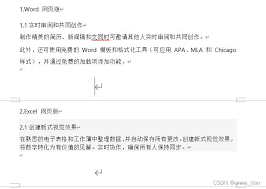
将光标移动到您希望插入页码的位置,进入“插入”选项卡,点击“页码”,选择页码的位置(页眉、页脚等)和样式。您可以根据需要调整页码的起始数字和样式。
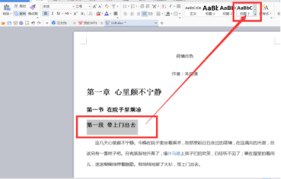
通过以上步骤,您就可以轻松地在Word文档中创建并管理目录和页码了。 记得在修改文档后更新目录,以确保目录与文档内容保持一致。




























